Đăng vào ngày: 21/04/2023
Tính năng ghi âm cuộc gọi được Apple tích hợp sẵn trên hệ điều hành iOS của iPhone. Cho phép ghi lại cuộc gọi hoặc cuộc hội thoại FaceTime đang tham gia. Dưới đây là cách ghi âm cuộc gọi trên iPhone đơn giản nhất. Theo dõi ngay nhé!
Tính năng ghi âm trên điện thoại iPhone rất hữu ích khi bạn muốn lưu lại những cuộc gọi. Hoặc muốn ghi lại thông tin quan trọng, theo dõi cuộc gọi kinh doanh, học tập. Trên iPhone có tích hợp ứng dụng “Ghi âm” (Voice Memos). Việc ghi âm phải tuân thủ những quy định liên quan tới quyền riêng tư. Ghi âm cuộc trò chuyện mà không được sự đồng ý của người khác có thể vi phạm pháp luật. Trước khi dùng tính năng ghi âm, hãy tuân thủ quy định pháp luật.

Bước 1: Mở ứng dụng “Ghi âm” có trên điện thoại. Khi đang trong cuộc trò chuyện, cuộc hội thoại FaceTime. Hãy chạm vào biểu tượng “+” trên giao diện của ứng dụng. Và bắt đầu ghi âm cuộc gọi.
Bài viết liên quan: Lỗi Control Center trên iPhone không hoạt động phải làm sao?
Có thể ghi âm hai bên cuộc gọi hoặc cũng có thể ghi âm một bên (tùy vào cài đặt trước đó). Cũng có thể thực hiện ghi âm mà vẫn tiếp tục nghe điện thoại, không ảnh hưởng tới bên kia đầu dây.

Bước 2: Khi đã kết thúc cuộc hội thoại, hãy dừng ghi âm bằng cách quay lại ứng dụng “Ghi âm”. Rồi chạm vào nút dừng ghi âm.
Cuộc gọi được ghi âm sẽ lưu trong danh sách ghi âm của ứng dụng. Có thể nghe lại, chia sẻ hay xóa bản ghi này theo nhu cầu.
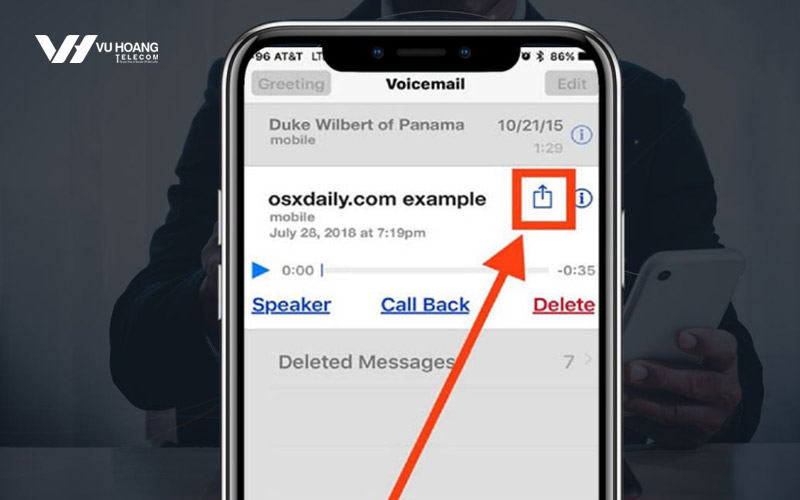
Bước 1: Đăng nhập tài khoản Google Voice tại địa chỉ https://voice.google.com/.
Bước 2: Tại giao diện Google Voice, nhấn chọn mục Cài đặt (Settings) có hình bánh răng ở phía bên phải góc trên cùng. Chọn tab Cuộc gọi (Calls) trong menu ở bên trái.
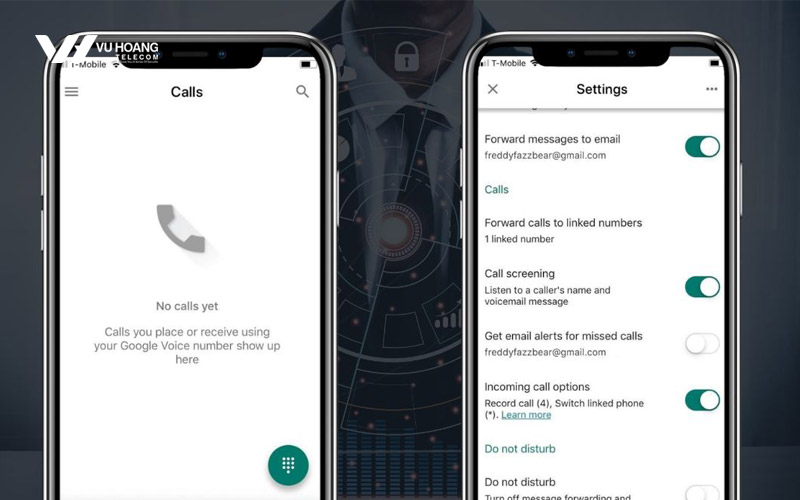
Bước 3: Sau khi đã hoàn tất thì khi nhận được cuộc gọi trên Google Voice, người dùng có thể ghi âm. Bằng cách nhấn phím số 4 trên bàn phím điện thoại.
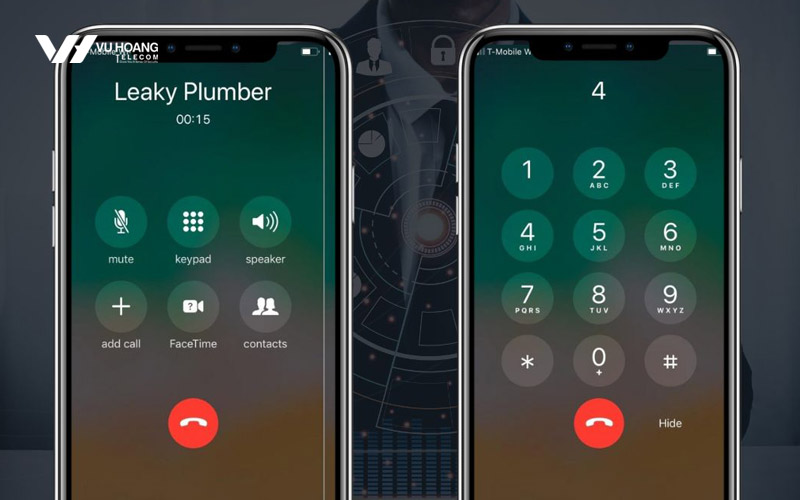
Bước 1: Nhấn chọn biểu tượng Thư thoại phía dưới cùng bên phải màn hình. Lúc này sẽ có thông báo yêu cầu thiết lập Thư thoại trước khi dùng chức năng này. Nhấn chọn mục Set up và bắt đầu.
Nếu như đã dùng dịch vụ Thư thoại của Apple trước kia thì người dùng sẽ thấy thông báo yêu cầu nhập mật khẩu. Trong trường hợp chưa dùng trước đó thì cần tạo mật khẩu và nhập hai lần để xác minh. Rồi nhấn vào nút Done là xong.

Bước 2: Lúc này lời chào sẽ xuất hiện trên màn hình. Tại đây, có thể ghi lời chào tùy chỉnh hoặc là chọn Mặc định. Để dùng tin nhắn thư thoại mặc định từ nhà cung cấp.
Có thể bạn quan tâm: Pin điện thoại bị phồng và những cách khắc phục nhanh nhất!
Nếu muốn tạo lời chào riêng hãy chọn vào mục Tùy chỉnh (Custom) rồi nhấn Ghi (Record) để bắt đầu ghi âm. Phát lại lời chào riêng để chắc chắn với sự lựa chọn của mình. Sau đó, bạn nhấn vào nút Lưu (Save) phần đầu màn hình. Điện thoại của bạn đã sẵn sàng cho tính năng Thư thoại kèm hình ảnh.

Bước 1: Thực hiện cuộc gọi trên điện thoại như thông thường. Rồi truy cập vào ứng dụng TapeACall Pro. Nhấn nút Ghi âm trên ứng dụng để bắt đầu quá trình ghi âm.

Bước 2: Nhấn chọn merge calls (kết hợp cuộc gọi) trên màn hình để ghi âm cuộc gọi. Đoạn ghi âm này được lưu ở ứng dụng TapeACall Pro.
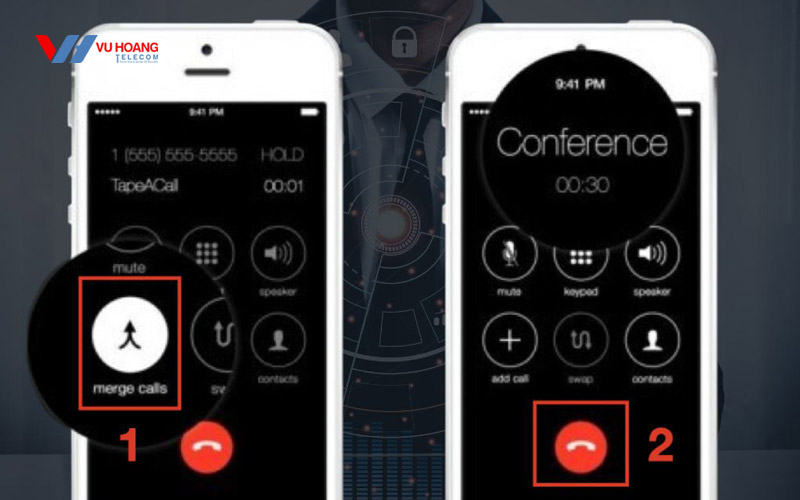
Khi muốn dừng ghi âm thì nhấn chọn biểu tượng dừng cuộc gọi trên ứng dụng.
Trên iPhone thì những cuộc gọi được ghi lại bằng ứng dụng ghi âm thường sẽ lưu trực tiếp trên ứng dụng đó. Không lưu trên điện thoại cũng không lưu trên Voicemail của Apple. Chẳng hạn, nếu dùng TapACall thì cuộc gọi sẽ lưu trên TapeACall hay trong thư mục lưu trữ của ứng dụng trên điện thoại. Có thể vào ứng dụng để nghe lại, chia sẻ hoặc quản lý những cuộc gọi được ghi lại.
Tính năng ghi âm đã được tích hợp sẵn qua ứng dụng Ghi âm (Voice Memos) của Apple. Không phải ứng dụng Cuộc gọi hay FaceTime. Người dùng cũng có thể sử dụng những ứng dụng từ bên thứ ba để thực hiện ghi âm theo ý muốn. Nhấn nút ghi âm khi thực hiện cuộc gọi. Và nghe lại, chia sẻ cũng như quản lý cuộc gọi được ghi âm.
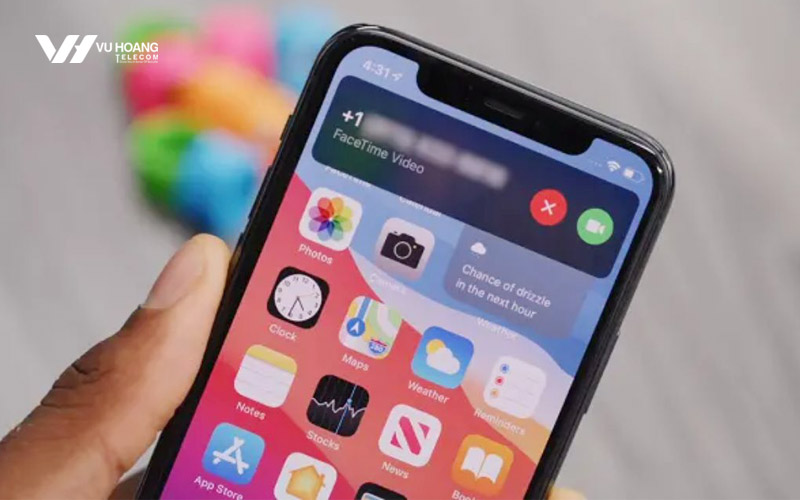
Thời gian ghi âm cuộc gọi trên điện thoại iPhone sẽ tùy vào ứng dụng hay phụ kiện đang dùng. Mỗi ứng dụng/phụ kiện sẽ giới hạn thời lượng ghi âm khác nhau. Nó tùy vào nhà phát triển hoặc đơn vị sản xuất. Hãy kiểm tra chi tiết hơn về thời gian ghi âm của ứng dụng/phụ kiện. Để hiểu hơn về giới hạn thời lượng ghi âm.
Trên đây là hướng dẫn cách ghi âm cuộc gọi trên iPhone đơn giản, nhanh nhất. Thông qua Voicemail, TapACall hay Google Voice. Việc ghi âm cần được tuân thủ theo những quy định được ban hành. Theo dõi thêm những bài viết tin tức mới nhất tại Vuhoangtelecom để biết được thêm nhiều thông tin hữu ích. Và cập nhật thủ thuật, xu hướng công nghệ mới mỗi ngày. Số điện thoại tư vấn 1900 9259 luôn sẵn sàng hỗ trợ bạn.
